Puis-je jouer Spotify Sur Media Player : obtenez-le aujourd'hui
Un lecteur multimédia peut être considéré comme un type spécial de logiciel qui lit des fichiers informatiques numériques. Il peut s'agir de fichiers audio ou vidéo. Tout lecteur multimédia doit afficher les icônes de contrôle standard, telles que les boutons de lecture et de pause. Ils peuvent également avoir des barres de curseurs qui vous aident à changer d'emplacement dans la durée du média. Les lecteurs multimédias courants sont Windows Media Player, VLC, SMP Player, Totem et bien d'autres. Spotify est la meilleure plateforme de streaming musical avec des millions d'utilisateurs. Mais peux-tu jeux et sport Spotify sur le lecteur multimédia? Et si c'est possible, est-ce directement ou indirectement ?
Cet article a la réponse à ce cauchemar. La première partie vous ouvrira les yeux pour voir si vous pouvez jouer Spotify directement sur le lecteur multimédia. Et la deuxième partie vous dira comment vous pouvez jouer indirectement Spotify sur le lecteur multimédia gratuitement.
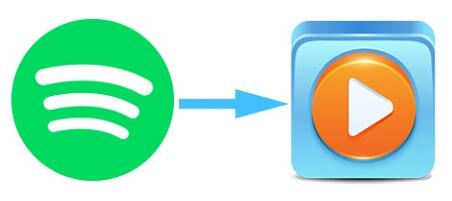
Contenu de l'article Partie 1. Pouvons-nous jouer Spotify Directement sur Media Player ?Partie 2. Comment jouer Spotify Sur Windows Media Player gratuitement ?Partie 3. Résumé
Partie 1. Pouvons-nous jouer Spotify Directement sur Media Player ?
Spotify est une plateforme de musique numérique qui vous donne accès à des millions de musiques et de podcasts. Spotify peut fonctionner sur plusieurs systèmes d'exploitation et appareils tels que des ordinateurs, des téléviseurs, des téléphones, des tablettes et de nombreux autres appareils intelligents. Il vous permet de créer des listes de lecture et des podcasts que d'autres Spotify les utilisateurs peuvent écouter. Vous pouvez rechercher votre musique préférée en utilisant l'artiste, l'humeur et le goût. Le Spotify licence ne vous permet pas d'exporter du contenu hors de Spotify.
Spotify a deux utilisateurs de base, Spotify utilisateurs gratuits, et Spotify utilisateurs premium. Spotify les utilisateurs premium doivent s'abonner à Spotify moyennant un petit supplément. Mais ils bénéficient de meilleures fonctionnalités que Spotifyles utilisateurs gratuits. Avec Spotify premium, vous avez accès à plus de chansons et profitez d'une meilleure qualité audio et vidéo. Vous pouvez télécharger et jouer Spotify musique hors ligne si vous avez un compte premium. Cependant, vous n'utilisez que le Spotify app pour lire ces téléchargements. Ceci est dû au fait Spotify vous permet uniquement d'enregistrer les téléchargements sous forme de fichiers de cache.
Beaucoup de gens aimeraient jouer Spotify sur le lecteur multimédia car certains lecteurs multimédias vous permettent de faire de l'édition. Malheureusement, il n'est pas possible de jouer Spotify directement sur les lecteurs multimédias. Ceci est dû au fait Spotify le contenu a une protection DRM qui vous empêche de le lire sur tout autre lecteur multimédia en dehors du Spotify application. Mais avec la technologie, rien n'est impossible. Il existe une méthode indirecte que vous pouvez utiliser pour jouer Spotify sur le lecteur multimédia. Vous pouvez utiliser un logiciel tiers pour supprimer la protection DRM et enregistrer Spotify musique sur votre disque dur. Vous pouvez maintenant jouer Spotify musique à l'aide d'autres lecteurs multimédias à partir du disque dur. Vous trouverez plus de détails à ce sujet dans la deuxième partie ci-dessous.
Partie 2. Comment jouer Spotify Sur Windows Media Player gratuitement ?
Le lecteur multimédia Windows est l'un des meilleurs lecteurs multimédias au monde. Mais encore, il ne peut pas jouer Spotify contenu directement. Le lecteur multimédia Windows peut prendre en charge quelques formats audio, notamment AAC, WAV, M4A, MP3 et FLAC. Mais Spotify les fichiers audio sont en Ogg Vorbis qui est un format crypté. Donc la seule façon de jouer Spotify sur le lecteur multimédia consiste à supprimer la protection DRM de Spotify teneur. De nombreux logiciels et applications peuvent faire ce travail, mais TuneSolo Spotify Music Converter est le meilleur.
#1. Outil requis : TuneSolo Spotify Music Converter
C'est le meilleur logiciel qui peut supprimer la protection DRM de Spotify musique. Il peut également télécharger et enregistrer Spotify musique sur votre disque dur. Une fois Spotify musique se trouve sur votre disque dur, vous pouvez facilement la lire à l'aide d'un autre lecteur multimédia. A d'excellentes vitesses de téléchargement et de conversion d'environ 5X. Il vous donnera un fichier de sortie de haute qualité sans perte de données pendant le processus de conversion. Il peut convertir Spotify musique dans plusieurs formats tels que MP3, WAV, FLAC et bien d'autres. Ces formats plus simples sont compatibles avec la plupart des lecteurs multimédias, contrairement au format Ogg Vorbis qui Spotify les usages.
Si vous recherchez une application conviviale, c'est votre destination finale. Vous pouvez facilement le télécharger et l'installer, puis il vous faudra quelques minutes pour apprendre à utiliser l'application. Vous pouvez facilement copier et coller le Spotify les liens musicaux les convertissent ensuite. Cette application conservera les balises ID3 correctes et toute autre information de métadonnées après la conversion. Vous pouvez choisir de télécharger la version gratuite ou de l'acheter pour de meilleures fonctionnalités, y compris des fonctionnalités d'édition. Avec l'application achetée, vous pouvez modifier l'application téléchargée Spotify Chansons. Par exemple, vous pouvez augmenter le volume et la fréquence des chansons.
#2. Comment puis-je convertir Spotify Musique en MP3 ?
Étape 1. Tout d'abord, téléchargez et installez le TuneSolo application sur votre ordinateur. Puis lancez-le.
Étape 2. Ouvrez maintenant le Spotify app ou ouvrez la version Web et connectez-vous en utilisant votre nom d'utilisateur et votre mot de passe. Puis faites glisser et déposez Spotify musique que vous souhaitez convertir en mp3. Vous pouvez également choisir de copier et coller les liens de musique à partir de Spotify. Ensuite, laissez le temps au programme de se charger Spotify la musique.

Étape 3. Dans la longue liste de formats de sortie, choisissez MP3 comme format de sortie. Cliquez ensuite sur "Convertir tout" et le programme commencera à convertir et à enregistrer Spotify la musique.

Étape 4. Une fois la conversion terminée, cliquez sur "Afficher le fichier de sortie" et tout est converti Spotify la musique apparaîtra. Vous pouvez maintenant copier et coller le fichier sur votre disque dur et nommer le dossier "Spotify musique".
#3. Importer converti Spotify Musique vers lecteur multimédia
Il existe de nombreux lecteurs multimédias dans le monde, mais cet article va se concentrer sur la façon dont vous pouvez importer vers le Windows Media Player. Après l'importation, vous pouvez jouer Spotify sur un lecteur multimédia.
Étape 1. Ouvrez Windows Media Player sur votre ordinateur. Naviguez ensuite dans le coin supérieur gauche et cliquez sur « Organiser ». Et un menu déroulant apparaîtra.
Étape 2. Dans le menu, sélectionnez "Gérer les bibliothèques" et choisissez l'option "Musique". Suivi en cliquant sur le bouton "Ajouter". Et une fenêtre pop-up apparaîtra.
Étape 3. Dans cette fenêtre, sélectionnez le dossier que vous avez nommé 'Spotify musique' plus tôt. Cliquez ensuite sur "Inclure le dossier" et terminez en cliquant sur le bouton "OK" situé en bas de la fenêtre. Maintenant tu es converti Spotify la musique se trouve dans la bibliothèque du lecteur Windows Media.
Partie 3. Résumé
D'en haut, vous ne pouvez pas directement jeux et sport Spotify sur le lecteur multimédia, mais avec l'aide de Spotify logiciel de conversion de musique, vous pouvez le faire. Parmi les nombreuses applications, TuneSolo est le meilleur Spotify convertisseur. Il est compatible avec deux systèmes d'exploitation qui prennent également en charge le Spotify application. Vous pouvez facilement l'obtenir en ligne et une fois que vous l'avez installé, vous obtenez des mises à jour gratuites et des services d'assistance à la clientèle. Après téléchargement Spotify musique, vous pouvez l'importer sur n'importe quel lecteur multimédia et la lire à tout moment et n'importe où.